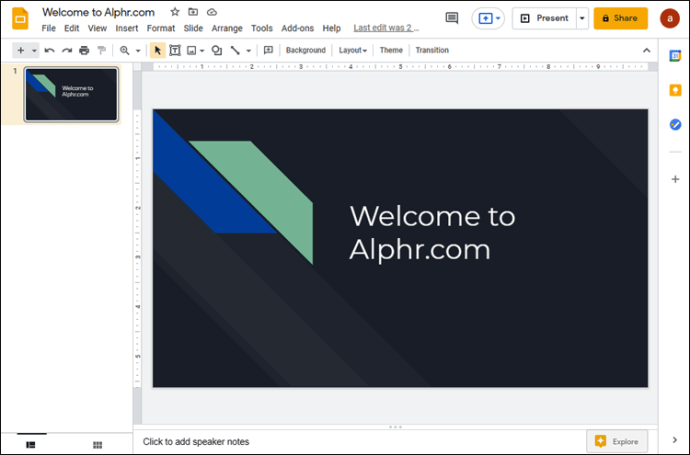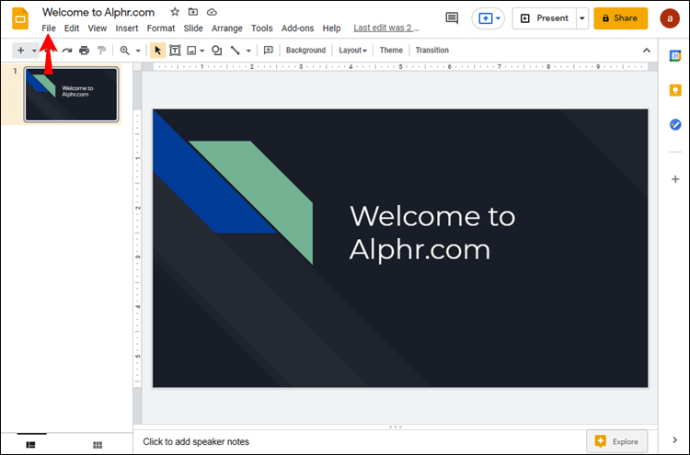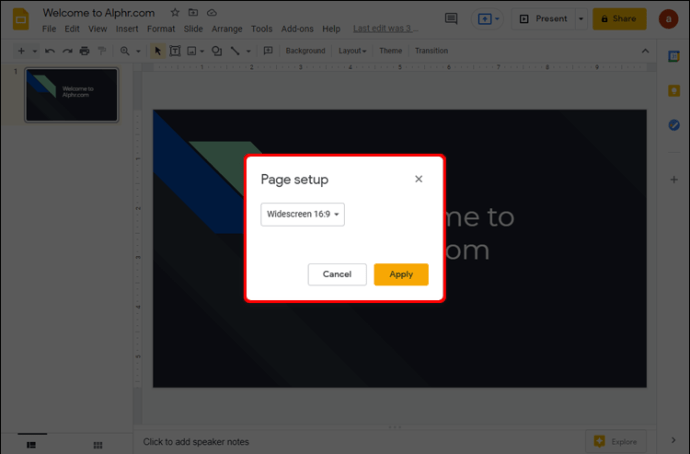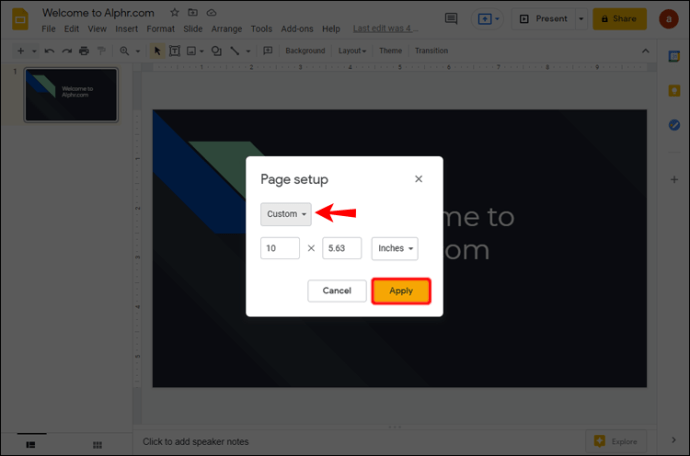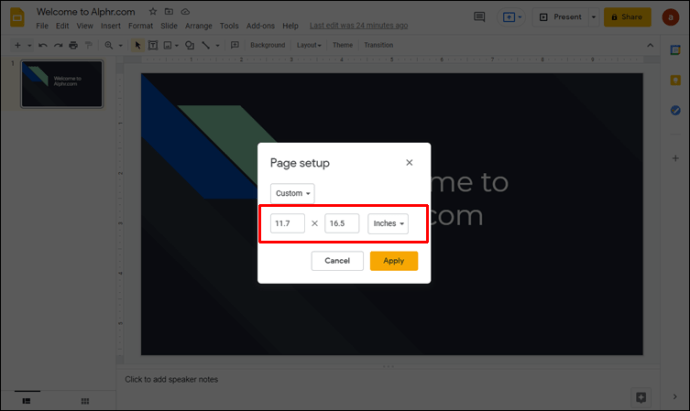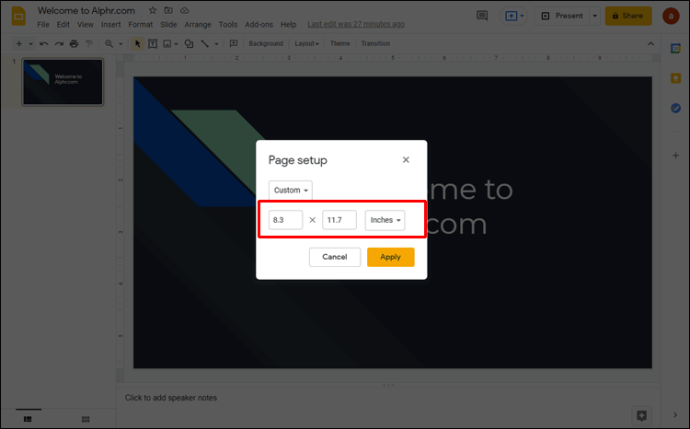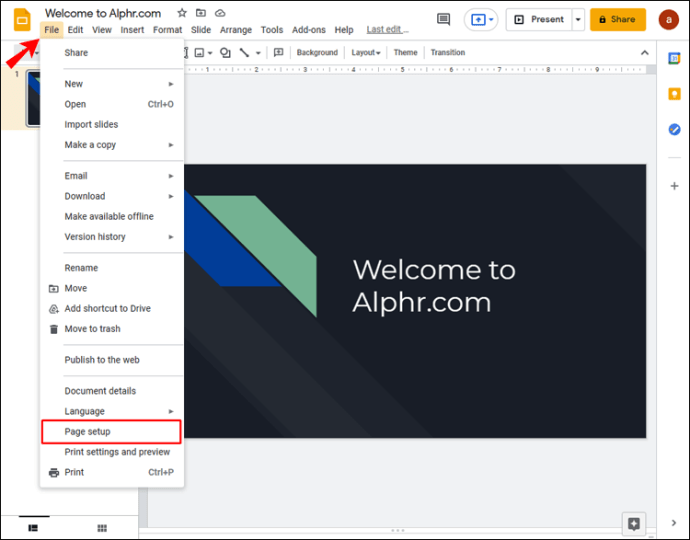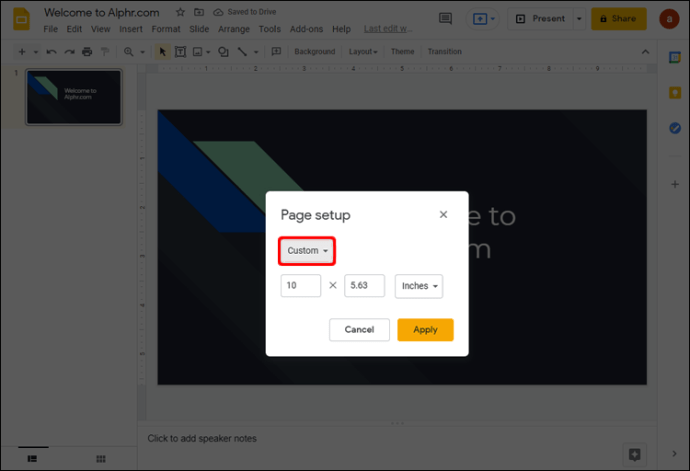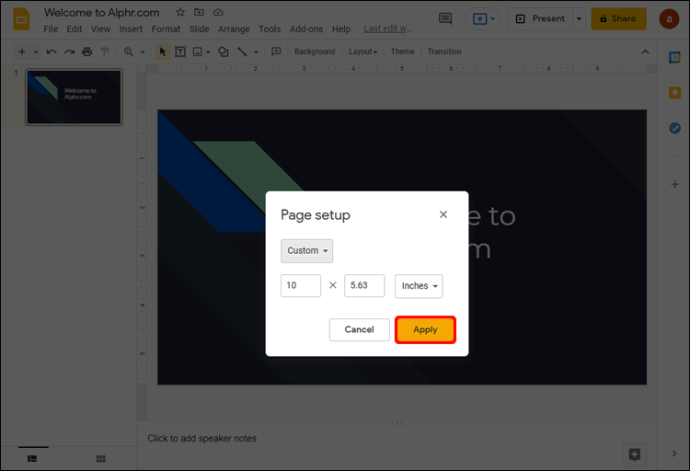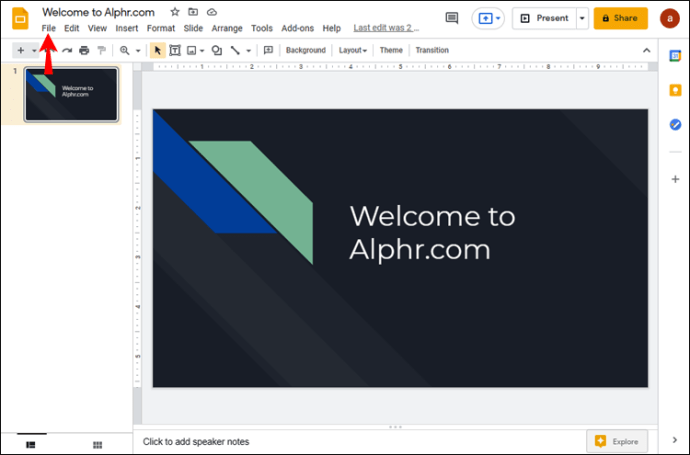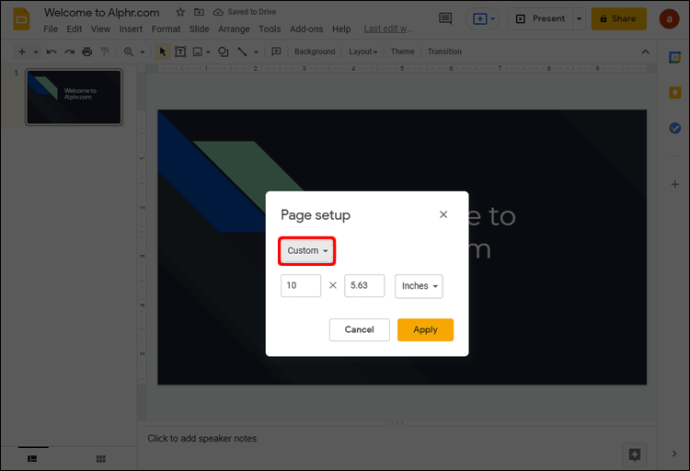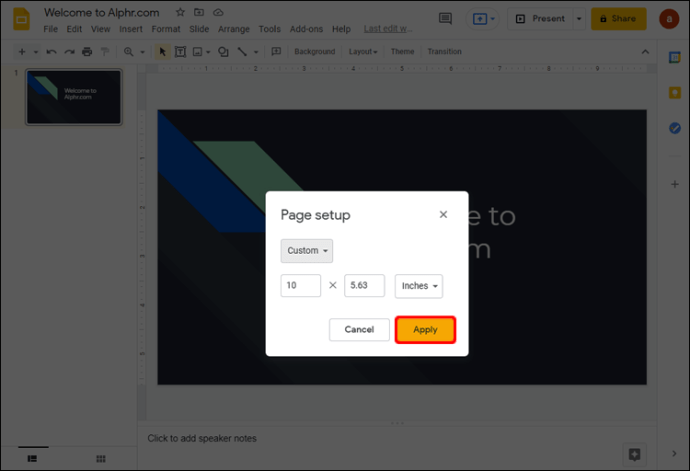العروض التقديمية من Google هي أداة ممتازة لإنشاء العروض التقديمية. يتيح لك نقل مشاريعك إلى مستوى مختلف تمامًا عن طريق تضمين أوراق العمل والنشرات الإعلانية وغير ذلك الكثير.
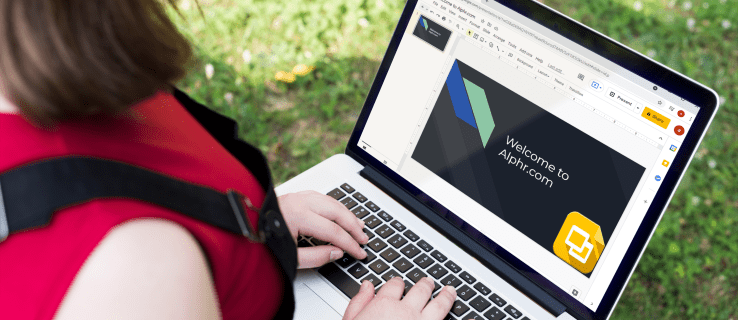
ومع ذلك ، لتحقيق أقصى استفادة من هذه الخيارات ، ستحتاج إلى فهم شامل لعروض Google التقديمية. وإحدى الميزات الأساسية لإنشاء العرض التقديمي الأكثر فاعلية هي معرفة كيفية تغيير حجم الشرائح. في هذه المقالة ، ستتعلم كيفية القيام بذلك بالضبط ، بالإضافة إلى التعرف على كيفية عرض الشرائح بشكل صحيح.
كيفية تغيير حجم الشريحة في العروض التقديمية من Google على جهاز الكمبيوتر
يعد تغيير حجم الشريحة في العروض التقديمية من Google على جهاز الكمبيوتر أمرًا بسيطًا نسبيًا. تتكون العملية من الخطوات التالية:
- انتقل إلى صفحة الويب الخاصة بالعروض التقديمية من Google وافتح عرضًا تقديميًا موجودًا أو أنشئ عرضًا تقديميًا جديدًا.
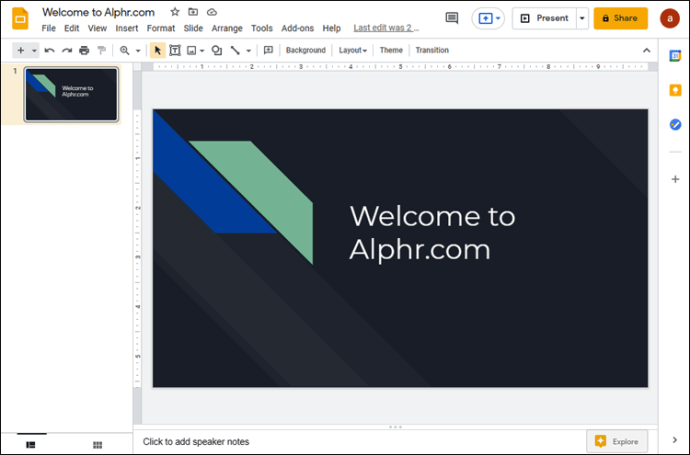
- في شريط القائمة ، انتقل إلى "ملف".
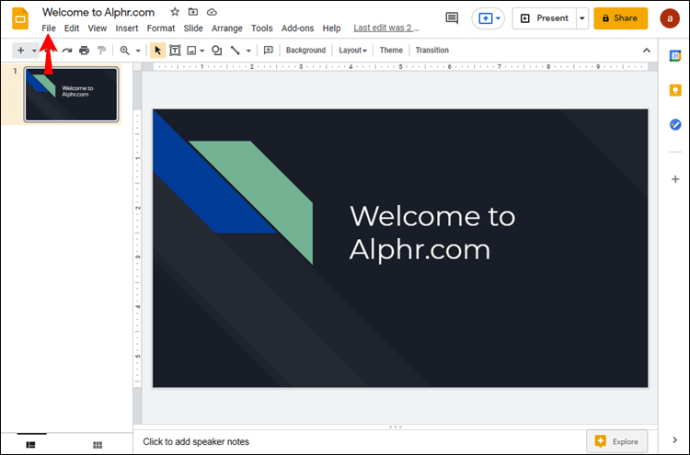
- انقر فوق "إعداد الصفحة" لعرض خيارات الصفحة.
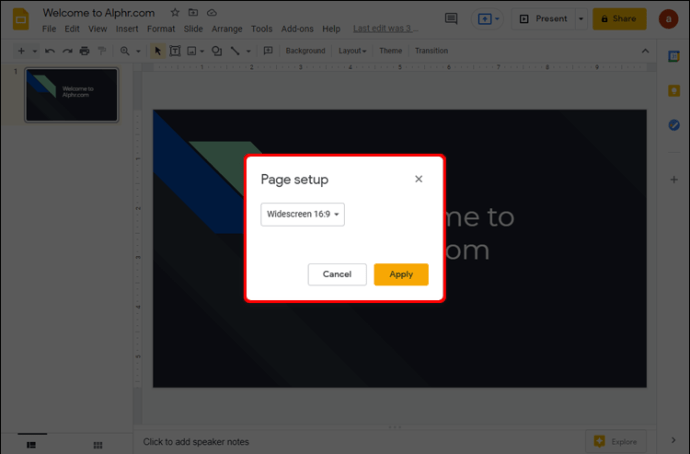
- سترى المربع المنبثق لإعداد الصفحة مع القائمة المنسدلة لحجم الصفحة. الحجم الافتراضي لصفحات العروض التقديمية من Google هو 16: 9.
- انقر فوق القائمة المنسدلة واختر حجم الصفحة المفضل. بدلاً من ذلك ، يمكنك الانتقال إلى الخيار "مخصص" وإدخال أبعاد الصفحة يدويًا. أيًا كان الخيار الذي تختاره ، اضغط على "تطبيق" بمجرد تحديد الحجم المطلوب.
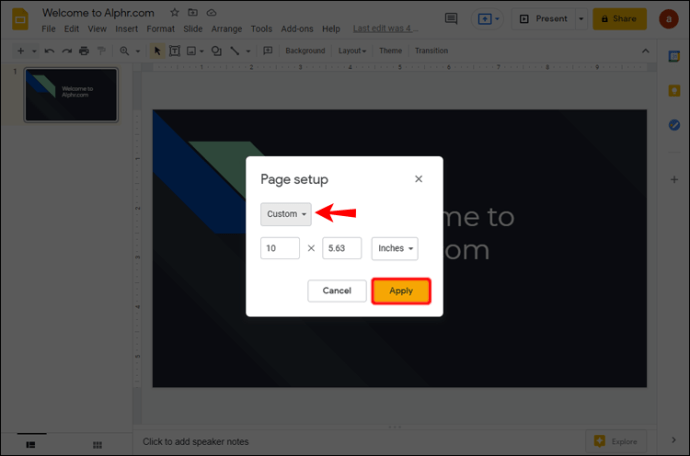
شيء واحد يجب ملاحظته بخصوص هذه الطريقة هو أنه عند اختيار الحجم "المخصص" ، ستحتاج إلى معرفة الحجم الدقيق الذي تريده. اختر نوع الوحدة - مثل السنتيمتر أو البوصة أو النقاط أو البكسل - وأدخل القيم الدقيقة.
تحتوي الخيارات الموجودة في قائمة "إعداد الصفحة" على قيود معينة. على سبيل المثال ، إذا كنت ترغب في تغيير حجم شريحتك إلى تنسيق A3 أو A4 ، فلن يتم عرض ذلك في القائمة المنسدلة. بالنسبة لأحجام الصفحات هذه ، ستحتاج إلى اختيار "مخصص" وإدخال القيم التالية:
- حجم الصفحة A3 يبلغ 11.7 بوصة وطول 16.5 بوصة
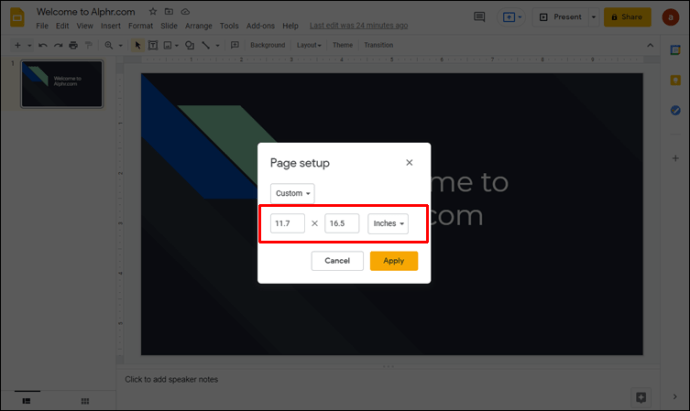
- يبلغ عرض صفحات A4 8.3 بوصة وطولها 11.7 بوصة
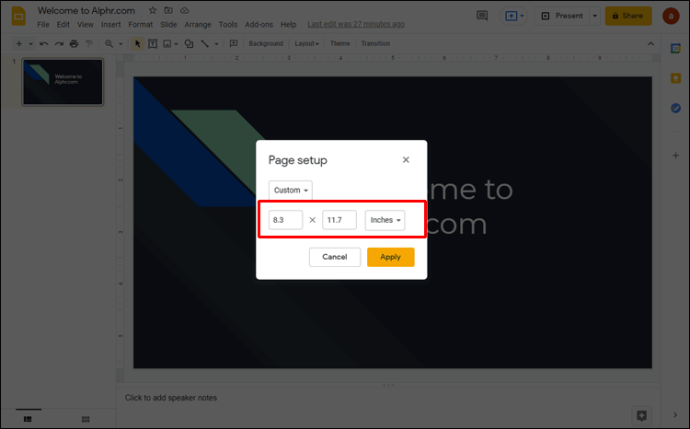
كيفية تغيير حجم الشريحة في العروض التقديمية من Google على تطبيق iPhone
للأسف ، لا يمكنك تغيير حجم الشريحة مباشرة من تطبيق iPhone الخاص بك. ومع ذلك ، هذا لا يعني أنه لا توجد خيارات لمستخدمي iPhone. يمكنك استخدام جهاز الكمبيوتر الخاص بك لضبط إعدادات الصفحة لعرضك التقديمي وجعلها نافذة المفعول في المرة التالية التي تفتح فيها شريحة على جهاز iPhone الخاص بك. استخدم الطريقة التالية:
- ابحث عن عنوان العرض التقديمي وانسخه على هاتفك. إذا كنت تعمل فقط على العرض التقديمي من جهاز الكمبيوتر الخاص بك ، فلن تحتاج إلى القيام بهذه الخطوة.
- على جهاز الكمبيوتر ، افتح المتصفح وانتقل إلى عنوان العرض التقديمي.

- حدد موقع قائمة "ملف" على الجانب الأيسر من النافذة واختر خيار "إعداد الصفحة".
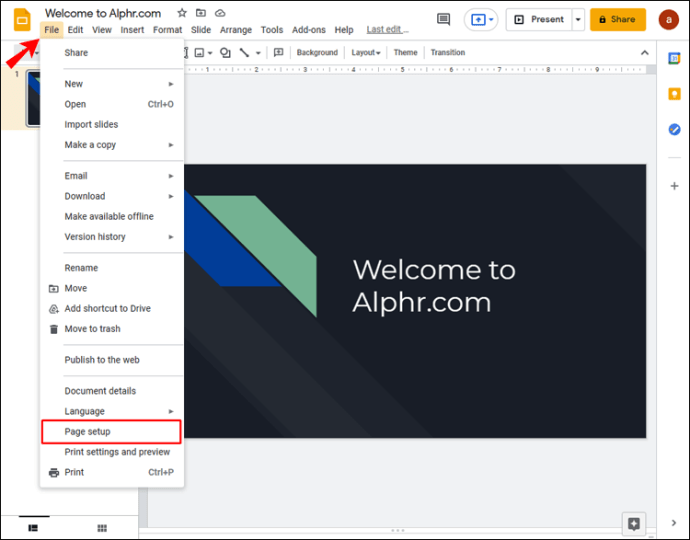
- ستظهر قائمة منبثقة. على ذلك ، ستتمكن من تحديد حجم الشريحة من القائمة المنسدلة. الحجم الافتراضي هو 16: 9 ، ويمكنك اختيار تغييره إلى أحد الأحجام المعروضة. إذا لم يكن الحجم الذي تريده في القائمة ، فانتقل إلى "مخصص" وأدخل القيم المطلوبة يدويًا.
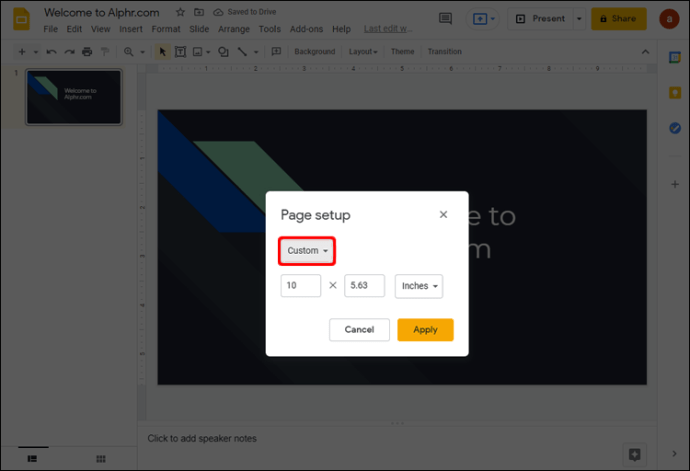
- اضغط على "تطبيق" لحفظ التغييرات. في المرة التالية التي تفتح فيها العرض التقديمي على جهاز iPhone ، ستكون الشرائح بالحجم الذي حددته.
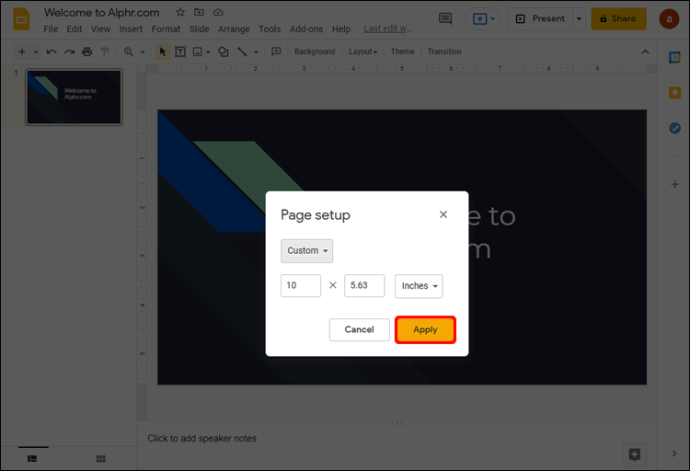
لاحظ أن بعض أحجام الصفحات الشائعة ليست موجودة كخيارات في القائمة المنسدلة. إذا كنت تريد أن تكون الشرائح الخاصة بك على صفحات A3 أو A4 ، فستحتاج إلى إعدادها بالانتقال إلى "مخصص". فيما يلي قياسات أحجام الصفحات هذه:
- A3 11.7 × 16.5 بوصة

- A4 مقاس 8.3 × 11.7 بوصة

كيفية تغيير حجم الشريحة في العروض التقديمية من Google على تطبيق Android
لا يحتوي تطبيق العروض التقديمية من Google على هاتف Android على خيار تغيير حجم الشريحة. يمكنك إجراء التغيير فقط من خلال جهاز الكمبيوتر الخاص بك ، ولكن في المرة التالية التي تفتح فيها تطبيق العروض التقديمية من Google على هاتفك ، سيعرض العرض التقديمي بأحجام الشرائح التي اخترتها.
إليك كيفية تغيير حجم الشريحة في العروض التقديمية من Google على جهاز الكمبيوتر:
- افتح العرض التقديمي الذي ترغب في تغييره في متصفحك.

- انقر فوق "ملف" ثم على "إعداد الصفحة".
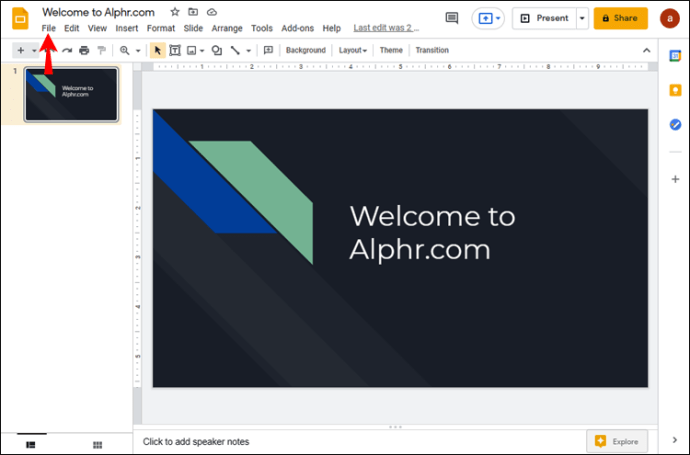
- انقر فوق إعداد الصفحة. في النافذة المنبثقة التي تظهر ، ستكون هناك قائمة منسدلة بها أحجام صفحات متنوعة للاختيار من بينها. اختر أحد الخيارات المعروضة أو انتقل إلى "مخصص" لإدخال أبعاد الصفحة يدويًا.
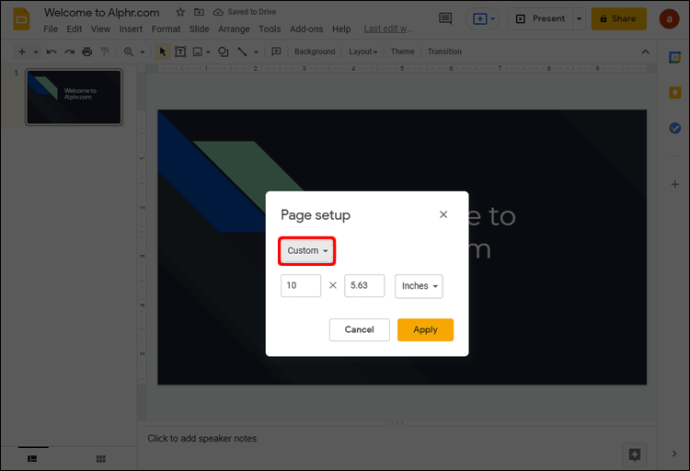
- عندما تختار حجم الصفحة الذي تريده ، انقر على "تطبيق".
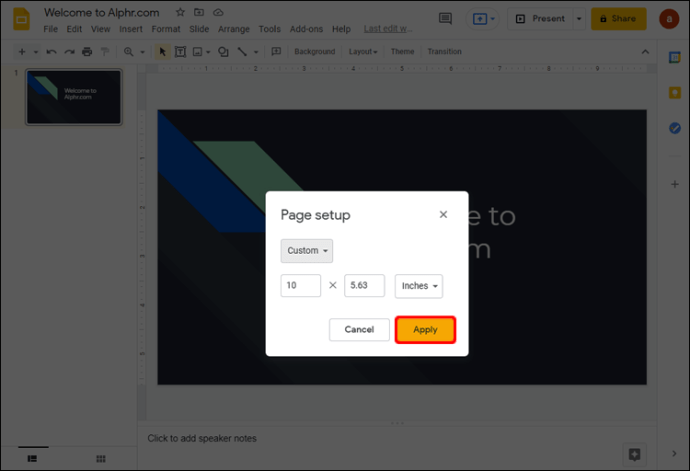
ستجد العديد من أحجام الصفحات المختلفة في القائمة المنسدلة. ومع ذلك ، فإن بعض الخيارات ، مثل A3 و A4 ، غير متوفرة. لإعداد الشرائح لهذه الأحجام ، اختر "مخصص" من القائمة المنسدلة وأدخل أبعاد الصفحة التالية:
- بالنسبة إلى A3 ، أدخل 11.7 بوصة في المربع الأول و 16.5 بوصة في المربع الثاني.

- بالنسبة إلى A4 ، أدخل 8.3 و 11.7 بوصة في المربعين الأول والثاني على التوالي.

كيفية تغيير حجم الشريحة في العروض التقديمية من Google على جهاز iPad
تمامًا كما هو الحال مع تطبيق iPhone ، لا يمكن تغيير حجم الشريحة على iPad من خلال التطبيق. ومع ذلك ، لا يزال بإمكانك إجراء التغيير باستخدام متصفحك - يمكن أن يكون Safari أو متصفحًا آخر من اختيارك. تتكون طريقة تغيير أحجام الشرائح على جهاز iPad بهذه الطريقة من عدة خطوات سهلة:
- افتح تطبيق العروض التقديمية من Google على جهاز iPad وابحث عن الشريط الجانبي "الخيارات".
- انتقل إلى "مشاركة وتصدير" وانقر على "نسخ الرابط".
- الآن قمت بنسخ رابط العرض التقديمي إلى الحافظة. اخرج من التطبيق وافتح المتصفح.
- الصق ارتباط العرض التقديمي بشريط العناوين في متصفحك وانتقل إلى صفحة العرض التقديمي.
- في قائمة "ملف" ، افتح مربع حوار "إعداد الصفحة". سترى نافذة منبثقة مع قائمة حجم الصفحة.
- حدد أحد أحجام الشرائح المعروضة أو اختر حجمًا مخصصًا. بمجرد أن تصبح راضيًا عن اختيارك ، اضغط على "تطبيق" لحفظ التغييرات.
أسئلة وأجوبة إضافية
كيف أقوم بعمل شريحة 8.5 × 11 في العروض التقديمية من Google؟
حجم الصفحة "letter" أو 8.5 × 11 بوصة شائع جدًا ، لا سيما في الولايات المتحدة ، حيث يعتبر هو المعيار. يمكنك بسهولة تعيين حجم صفحتك على "حرف" في العروض التقديمية من Google باستخدام متصفح الكمبيوتر.
إليك طريقة القيام بذلك بالضبط:
1. انتقل إلى العروض التقديمية من Google في متصفحك.
2. افتح عرضًا تقديميًا موجودًا أو أنشئ عرضًا تقديميًا جديدًا.
3. انتقل إلى "ملف" في شريط القائمة ، ثم إلى "إعداد الصفحة".
4. في النافذة المنبثقة التي تظهر ، اختر "مخصص" من القائمة المنسدلة. ستظهر القائمة 16: 9 كحجم الصفحة الافتراضي.
5. بمجرد رؤية خيارات حجم الصفحة ، أدخل 8.5 في المربع الأول و 11 في المربع الثاني. تأكد من أن الوحدات المستخدمة هي البوصات - وليست السنتيمترات أو النقاط أو البكسل.
6. اختر "تطبيق" في الجزء السفلي الأيسر لحفظ التغييرات.
كيف أتأكد من عدم تشويه حجم الشريحة الجديد؟
يمكن أن تظهر الصور والنصوص مشوهة على الشريحة بعد تغيير حجم الصفحة. يمكن أن تظهر هذه المشكلة بسبب عدم إعداد العديد من الخيارات بشكل صحيح. للتأكد من ظهور الشرائح بشكل صحيح ، تحقق من المعلمات التالية:
• ابعاد متزنة
• خيارات تغيير حجم الصورة
• تمديد الصورة لتغطية الشريحة
يمكنك حل أي مشكلات تشويه عن طريق قفل نسبة العرض إلى الارتفاع لصورك.
الحصول على شرائح جوجل الخاصة بك بالحجم المناسب
يمكنك تقديم عروض تقديمية فعالة للغاية باستخدام العروض التقديمية من Google ، خاصة إذا كنت تعرف كيفية إعدادها بحيث تلائم الشاشة. الآن بعد أن تعلمت كيفية تغيير حجم الشريحة في العروض التقديمية من Google ، لا ينبغي أن تكون هذه مشكلة.
ما هو حجم الشريحة الذي تفضله لعروضك التقديمية؟ هل تمكنت من تغيير الحجم ليناسب احتياجاتك؟ تقول لنا في قسم التعليقات أدناه.